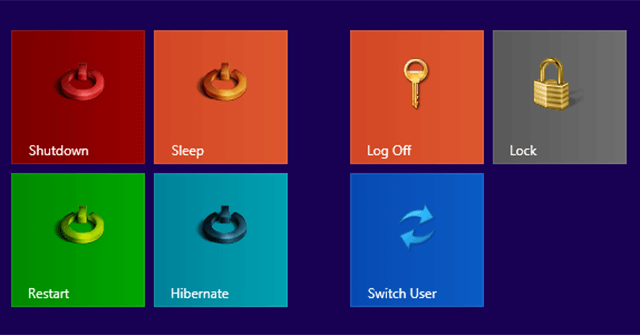Bạn đọc hỏi NQ News rằng: Có phím tắt nào để đưa máy tính Windows vào chế độ ngủ, khởi động lại, hoặc tắt hoàn toàn một cách nhanh chóng không? Về cơ bản thì các hệ điều hành trên máy tính đã có những nút riêng biệt phục vụ những yêu cầu kể trên. Tuy nhiên, bạn vẫn có thể tạo ra các phím tắt shortcut và gán hotkey cho chúng để thực hiện những công việc này chỉ với 1 cái click đúp chuột.
Vậy cách làm như thế nào? Cùng theo dõi bài viết dưới đây của Quantrimang.com để tìm câu trả lời ngay nhé!
Tạo shortcut Shutdown trên Windows
Để tạo phím tắt tắt máy nhanh trên Windows, bạn thực hiện các bước như sau:
Bước 1: Kích chuột phải vào khoảng trống bất kỳ trên màn hình Desktop, sau đó click chọn New rồi chọn Shortcut để mở cửa sổ Create shortcut.
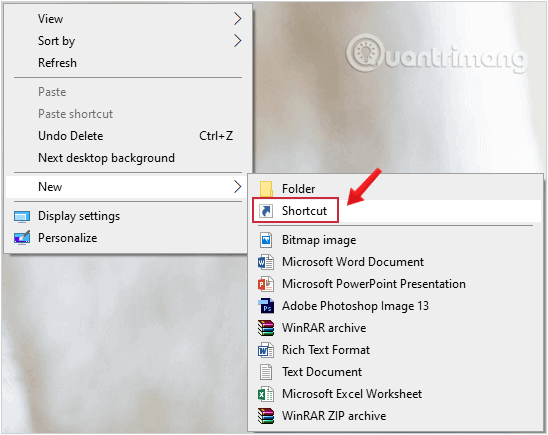
Bước 2: Ở cửa sổ hiện ra, bạn dán lệnh sau vào thanh Type the location of the item và ấn Next.
Shutdown.exe -s -t 00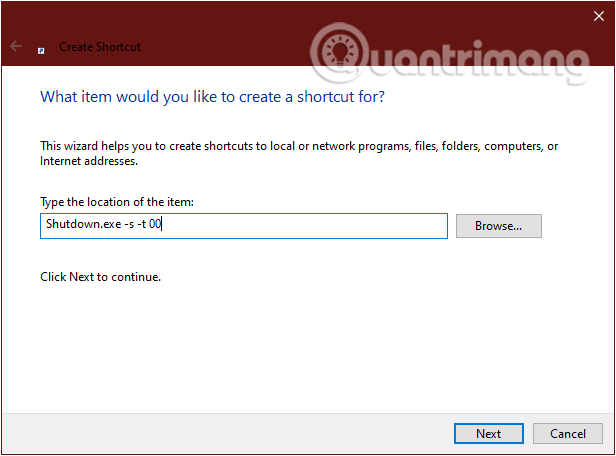
Bước 3: Nhập tên cho phím tắt rồi click chọn Finsh là xong. Tốt nhất là đặt tên đúng theo chức năng của phím để tránh nhầm lẫn.
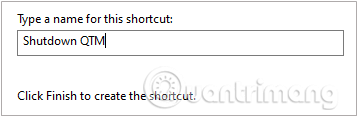
Vậy là bây giờ bạn đã có một shortcut lệnh tắt nhanh máy tính ngay trên màn hình. Để sử dụng, chỉ cần kích đúp chuột vào biểu tượng là xong.
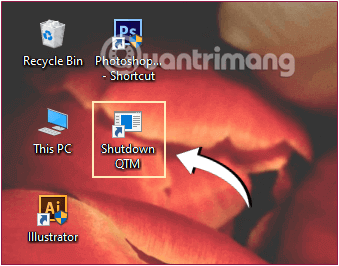
Tuy nhiên bạn có thể thấy icon mặc định của phím tắt này thật sự xấu. May mắn là chúng ta hoàn toàn có thể thay thế chúng giúp hotkey này trở nên đẹp và chuyên nghiệp hơn. Các bạn làm tiếp như sau:
Bước 4: Kích chuột phải vào Shortcut mà bạn vừa tạo trên màn hình Desktop chọn Properties rồi chọn Change Icon và chọn một trong các biểu tượng có sẵn.
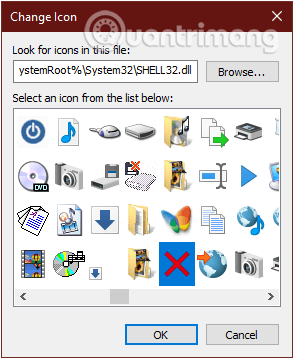
Ngoài ra, bạn có thể download về một vài icon đẹp ở trên mạng và chọn nó là biểu tượng, nhìn sẽ chuyên nghiệp và đẹp mắt hơn các icon có sẵn, ví dụ thế này:
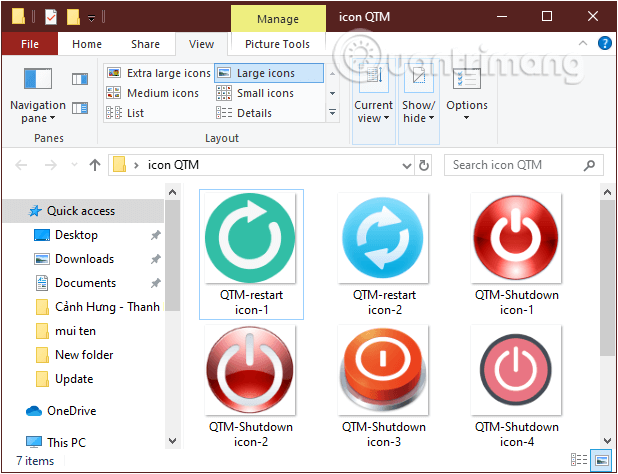
Để thực hiện, bạn làm thao tác như bước 4, đến cửa sổ Change icon, kích chọn Browse… rồi điều hướng đến file chứa icon, chọn cái mình thích, nhấp vào OK để xác nhận.
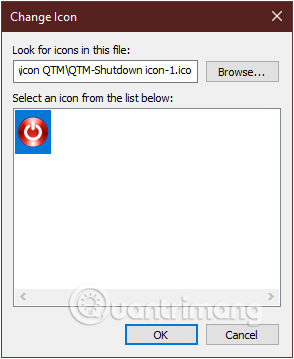
Tạo phím tắt Restart, Hibernate, Sleep, Lock trên Windows
Cách làm hoàn toàn tương tự như các bước tạo shortcut tắt máy shutdown ở trên, chỉ khác một chút ở các câu lệnh điền vào Type the location of the item thôi.
Để tạo shortcut Restart máy tính:
Shutdown.exe -r -t 00Lock – khóa máy:
Rundll32.exe User32.dll,LockWorkStationChế độ Ngủ đông – Hibernate:
rundll32.exe PowrProf.dll,SetSuspendStateChế độ ngủ – Sleep:
rundll32.exe powrprof.dll,SetSuspendState 0,1,0Và đây là kết quả bạn sẽ đạt được:
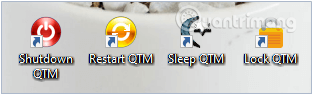
Tạo hotkey cho shortcut Shutdown, Restart, Sleep, Hibernate, Lock
Hotkey hay còn gọi là các phím nóng (hay phím tắt) là những phím trên bàn phím sử dụng để thao tác với chương trình, với hệ điều hành một cách nhanh hơn.
Để tạo hotkey cho các shortcut Shutdown, Restart, Sleep, Hibernate, Lock vừa tạo ở trên, bạn nhấp chuột phải vào shortcut và chọn Properties.
Trên tab Shortcut, nhấp vào trường Shortcut key, sau đó nhấn phím bạn muốn dùng. Windows sẽ tự động thêm tiền tố Ctrl+Alt cho nó để giảm khả năng vô tình chạm nhầm vào các nút này, gây ra những tình huống không mong muốn.
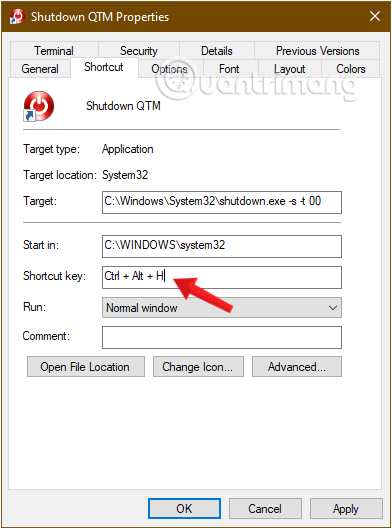
Vậy là chỉ với một vài thao tác, bạn đã có thể tự tạo cho mình những phím tắt để tắt, khởi động lại, khóa máy tính rất nhanh. Cực kỳ đơn giản phải không? Nếu có khó khăn gì trong quá trình thực hiện, đừng ngại comment vấn đề của mình ở dưới bài viết để trao đổi cùng Quantrimang.com nhé.
Chúc bạn thành công!
- Sửa lỗi Full Disk 100% trên Windows với 14 thủ thuật sau
- Tổng hợp các thủ thuật khắc phục lỗi máy tính chạy chậm trên Windows 10/8/8.1/7 và Windows XP
- 9 cách download video trên Youtube nhanh chóng, đơn giản
- 4 cách gỡ bỏ ứng dụng cho thiết bị Android
- Tổng hợp 4 cách mở bàn phím ảo trên Windows 7/8/8.1/10
- 2 bước thực hiện cuộc gọi video trên Facebook